Che tu sia un marketer o un influencer, sarai d'accordo sul fatto che pubblicare video su TikTok sia uno dei modi migliori per aumentare la tua copertura e ottenere visualizzazioni. Per aiutarti a creare contenuti accattivanti per il tuo pubblico e mantenerlo interessato, dovrai trovare le risposte a domande come "Cosa amano guardare i miei spettatori? Da dove vengono? Qual è la loro capacità di attenzione?" e altro ancora. Ecco perché l'analisi di TikTok può essere molto utile.
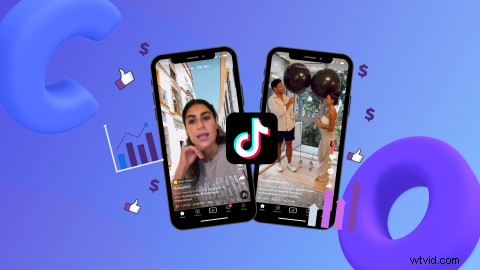
Le aziende e gli esperti di marketing possono utilizzare i dati dello strumento di analisi in-app di TikTok per individuare i punti di forza e di debolezza dei propri contenuti. Questo tipo di dati può aiutarti a guidare anche la tua prossima strategia di marketing. I singoli creatori e influencer possono trarre vantaggio dall'analisi di TikTok comprendendo le preferenze dei loro spettatori e quindi pubblicare i video di conseguenza.
Continua a leggere per scoprire come utilizzare l'analisi di TikTok per pubblicare contenuti video con prestazioni migliori.
Cos'è l'analisi di TikTok?
L'analisi di TikTok è uno strumento di creazione in-app che consente ai creatori di contenuti di misurare la posizione, l'età, i dati demografici, le visualizzazioni dei contenuti e altri dati importanti dei propri follower che influenzano la popolarità dell'account.
Come si accede all'analisi di TikTok?
Controllare le tue analisi di TikTok è un processo semplice. Gli account TikTok regolari hanno accesso a panoramiche, contenuti, follower e analisi in tempo reale, ma gli account TikTok Pro hanno accesso a analisi molto più approfondite. Se lo desideri, configurare un account TikTok Pro come azienda è gratuito. Per trovare queste analisi, segui i passaggi seguenti.
Account TikTok regolari
-
Avvia la tua app TikTok.
-
Tocca il Profilo scheda sul lato destro della barra degli strumenti in basso.
-
Tocca le tre linee orizzontali nell'angolo in alto a destra della pagina del tuo profilo.
-
Verrà visualizzata la schermata delle impostazioni e della privacy. Tocca gli Strumenti per i creatori opzione.
-
Tocca la prima opzione Analisi per aprire le tue analisi TikTok. Sfoglia Panoramica, Contenuti, Follower e Live.
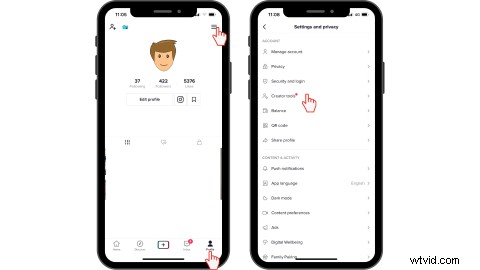
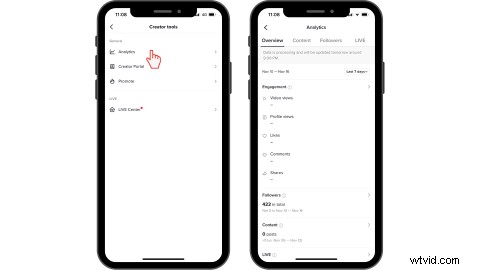
Account Business o TikTok Pro
Se il tuo account TikTok non è un account Pro o Business, puoi scambiarlo in pochi semplici passaggi.
-
Avvia la tua app TikTok.
-
Tocca il Profilo scheda sul lato destro della barra degli strumenti in basso.
-
Tocca le tre linee orizzontali nell'angolo in alto a destra della pagina del tuo profilo.
-
Verrà visualizzata la schermata delle impostazioni e della privacy. Tocca Gestisci account opzione.
-
Tocca Passa all'account aziendale e segui le istruzioni.
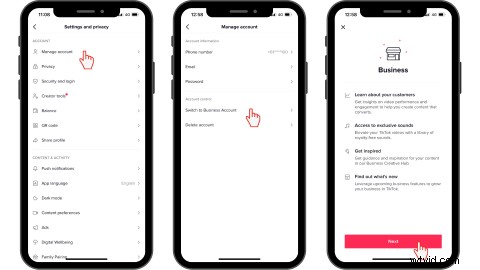
Una volta che il tuo account TikTok è Pro o Business, segui gli stessi passaggi di un account normale.
-
Avvia la tua app TikTok.
-
Tocca il Profilo scheda sul lato destro della barra degli strumenti in basso.
-
Tocca le tre linee orizzontali nell'angolo in alto a destra della pagina del tuo profilo.
-
Verrà visualizzata la schermata delle impostazioni e della privacy. Tocca gli Strumenti per i creatori opzione.
-
Tocca la prima opzione Analisi per aprire le tue analisi TikTok. Sfoglia Panoramica, Contenuti, Follower e Live.
Come utilizzare l'analisi di TikTok per pubblicare video migliori
La funzione in-app di Tiktok Analytics ti consente di controllare le prestazioni dei tuoi singoli post e di avere una visione a volo d'uccello utilizzando la sua dashboard.
Questo strumento ti aiuterebbe a iniziare su ogni aspetto di marketing del tuo canale TikTok, dalla generazione di lead alle vendite. Esaminiamo l'uso di ogni tipo di seguito:
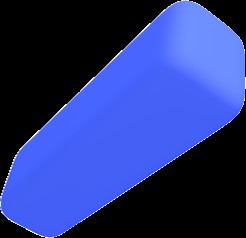
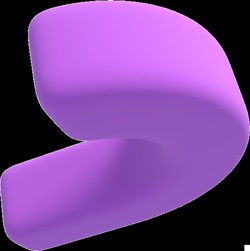
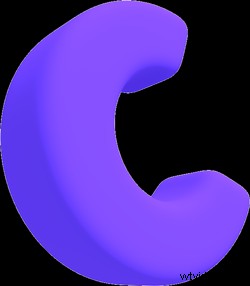 Editor video gratuito nel browser
Editor video gratuito nel browser Realizza video professionali in minuti
Prova gratisCapire come si comportano i singoli TikTok
Quando fai clic sui tre punti in basso a destra dello schermo, dovresti essere in grado di accedere a "Analisi". Quando selezioni l'analisi, puoi vedere le prestazioni relative ai post per il numero di riproduzioni, Mi piace, commenti e condivisioni.
Puoi anche controllare le metriche di visualizzazione, il tipo di sorgente di traffico e i territori del pubblico per ottenere maggiori informazioni su TikTok. Ecco una ripartizione delle statistiche chiave:
1. Metriche di visualizzazione
Le metriche di visualizzazione ti informano sul tempo di riproduzione totale e sul tempo di visualizzazione medio del tuo video. Può guidarti su queste statistiche che aiutano a trovare il tasso di completamento medio per i tuoi contenuti in quanto ti dice il tempo totale che le persone hanno trascorso sul tuo video e i secondi medi che le persone hanno guardato il tuo video.
Se da questi dati scopri eventuali schemi sulla lunghezza migliore per i tuoi contenuti, puoi pubblicare video migliori che mantengano i tuoi spettatori interessati al futuro.
2. Tipo di sorgente di traffico
Il "tipo di fonte di traffico" è un'altra straordinaria funzionalità che ti consente di controllare da dove ti hanno trovato i tuoi spettatori. Era dalla tua "scheda seguente", pagina Per te" o dal tuo "Profilo personale?" Ti aiuta a concentrarti sulle aree in cui attiri il maggior numero di spettatori.
3. Territori del pubblico
Potresti anche voler controllare da dove provengono i tuoi spettatori. Per questo, è disponibile la funzione "Territori del pubblico" che ti mostra il traffico per paese in percentuale. Se ci sono alcune posizioni straordinarie, ti aiuta a capire in quali paesi potresti potenzialmente adattare i tuoi contenuti durante la creazione di video. Questi dati ti consentono anche di capire se stai raggiungendo o meno i tuoi dati demografici target.
Come utilizzare le categorie della dashboard dell'account per pubblicare TikTok migliori
Esistono quattro tipi di categorie di dashboard dell'account, tra cui Panoramica, Contenuto, Follower e Live.
1. Dashboard Panoramica
La Panoramica dashboard ti aiuta a farti un'idea delle prestazioni del tuo account TikTok. In questa sezione vedrai l'analisi degli ultimi 28 giorni.
I dati per le visualizzazioni del profilo, le visualizzazioni dei video e la crescita dei follower sono disponibili in questa dashboard. Puoi utilizzare i dati per capire se i tuoi video stanno andando secondo le tue aspettative o meno. Inoltre, puoi concentrarti meglio sui video che stanno guadagnando popolarità negli ultimi 28 giorni e quindi seguire trame o tecniche di editing video simili per il prossimo video che pubblichi.
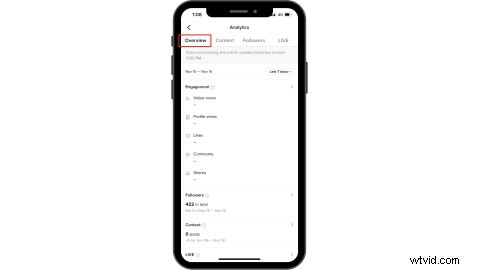
2. Dashboard dei contenuti
Il Contenuto dashboard offre agli utenti l'accesso alle informazioni dai post video e dai video di tendenza.
Scheda Post video: Mostra i primi 9 video che hanno la crescita più rapida. Questi dati sono rilevanti per i video pubblicati entro sette giorni. Pertanto, se non hai pubblicato nulla, sembrerebbe vuoto. Questa analisi ti aiuterebbe a determinare quale contenuto è un "bruciatore lento" in modo da poterti concentrare in modo appropriato sulla pubblicazione di tali video.
Scheda Video di tendenza: Questa sezione mostra i video di tendenza nella pagina "Per te". Mostra anche il numero totale di visualizzazioni per ciascuno di questi video. Se i tuoi video sono di tendenza, puoi concentrarti sulla pubblicazione di contenuti simili per ottenere un pubblico migliore.
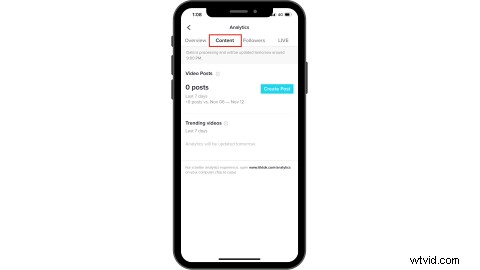
3. Dashboard dei follower
Dai un'occhiata ai Seguaci dashboard se vuoi vedere i dati demografici dei tuoi follower. Questa dashboard mostra i tuoi follower totali in un periodo di rapporto di 7 giorni. Puoi avere un'idea chiara di quanti follower hai guadagnato o perso in una settimana.
All'interno di questa dashboard, potrai anche controllare la distribuzione totale per genere dei tuoi follower utilizzando la sezione Analisi di genere.
Un'altra statistica mostra i territori principali della posizione dei tuoi follower. Puoi vedere una ripartizione percentuale per analizzare se riesci a raggiungere il pubblico giusto o meno.
I dati sull'attività dei follower sono una metrica incredibilmente utile che ti aiuta a capire a che ora dell'ora (in date particolari) il tuo pubblico era molto attivo e anche quando era meno attivo. Questi dati possono aiutarti a decidere quando pubblicare i tuoi video in modo da ottenere la massima visibilità e visualizzazioni.
TikTok Analytics smaltisce i dati post 28 giorni, quindi dovresti controllarli spesso. Un altro modo per conservare i dati è archiviarli sul tuo laptop o desktop in un file CSV o caricarli sul tuo software di gestione dei progetti visivi.
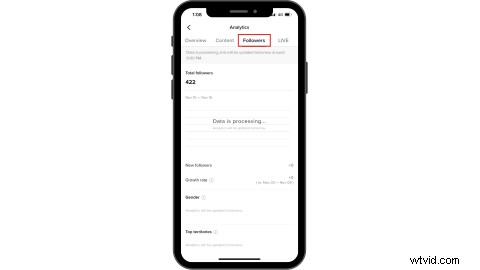
4. Dashboard in tempo reale
Se hai già tenuto un TikTok dal vivo, i tuoi dati sui video e le prestazioni verranno visualizzati nella sezione Live Pannello. Gli utenti possono controllare i loro spettatori unici, i diamanti e le informazioni generali sui video in diretta.

Pronto a far salire di livello i tuoi contenuti TikTok?
Comprendere TikTok Analytics ti aiuterà a migliorare i tuoi contenuti pubblicando TikTok che il tuo pubblico troverebbe interessanti. L'utilizzo della funzione di analisi di TikTok è un passaggio cruciale se vuoi potenziare la tua attività su questa divertente piattaforma di social media.
Ci vediamo su TikTok. Buona fortuna!
